Laravel est le framework PHP le plus populaire, gratuit et open-source au monde, connu pour sa syntaxe expressive et élégante. Laravel est accessible, puissant et offre certains des meilleurs outils de développement Web requis pour les applications volumineuses, robustes et modernes.
Dans cet article, vous apprendrez à installer le Framework PHP Laravel sur Ubuntu 20.04 serveur fonctionnant sur le Nginx serveur Web.
Conditions préalables
Étape 1: Installation des modules PHP requis
Après avoir configuré le LEMP empilez sur votre Ubuntu 20.04 serveur comme décrit dans le guide dans le lien ci-dessus, vous devez installer les extensions PHP supplémentaires requises par Laravel comme suit:
$ sudo apt update $ sudo apt php-common php-json php-mbstring php-zip php-xml php-tokenizer
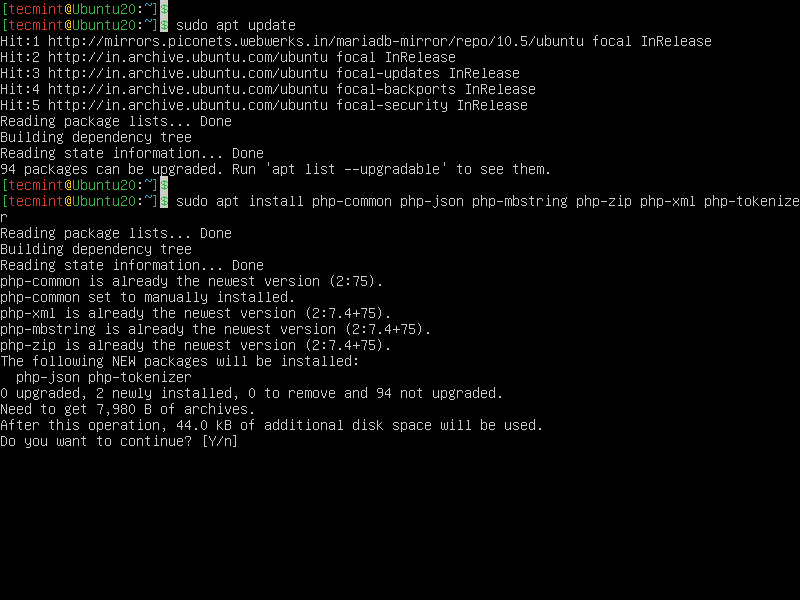
Étape 2: Création d’une base de données pour Laravel
Ensuite, vous devez créer un MySQL base de données pour votre Laravel application. Alors, connectez-vous à votre mysql shell et créez la base de données comme suit.
$ sudo mysql MariaDB [(none)]> CREATE DATABASE laraveldb; MariaDB [(none)]> GRANT ALL ON laraveldb.* to 'webmaster'@'localhost' IDENTIFIED BY 'tecmint'; MariaDB [(none)]> FLUSH PRIVILEGES; MariaDB [(none)]> quit
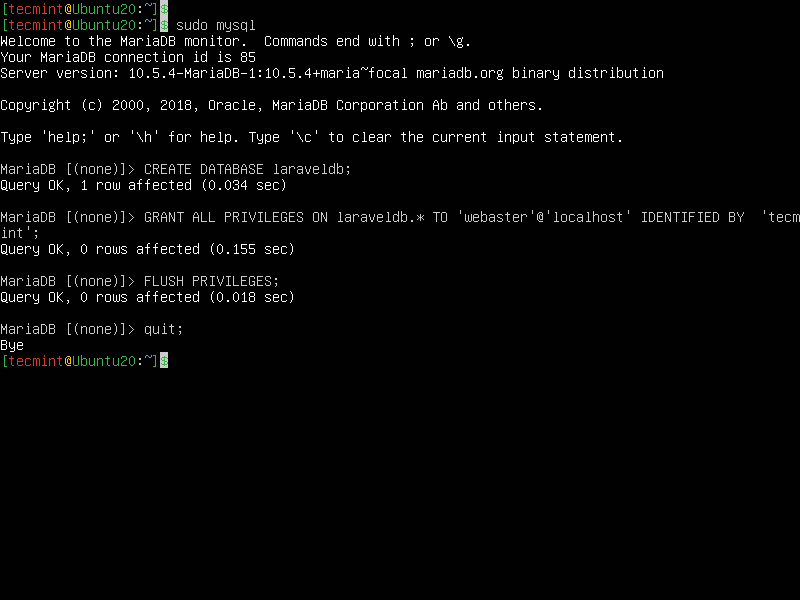
Étape 3: Installation de Composer dans Ubuntu 20.04
Laravel utilise le compositeur (un gestionnaire de dépendances pour PHP) pour gérer ses dépendances. Par conséquent, avant d’utiliser Laravel, assurez-vous d’avoir Compositeur installé sur votre système comme indiqué.
$ curl -sS https://getcomposer.org/installer | php $ sudo mv composer.phar /usr/local/bin/composer $ sudo chmod +x /usr/local/bin/composer
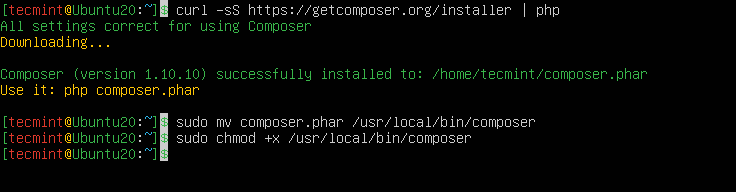
Étape 4: Installation de Laravel dans Ubuntu 20.04
Après avoir installé le compositeur, utilisez-le pour installer le Laravel des dossiers. Déplacez-vous dans votre /var/www/html répertoire dans lequel les fichiers Web sont stockés, puis installez Laravel en utilisant le compositeur comme indiqué. N’oubliez pas de remplacer example.com avec le nom du répertoire dans lequel les fichiers Laravel seront stockés.
$ cd /var/www/html $ composer create-project --prefer-dist laravel/laravel example.com
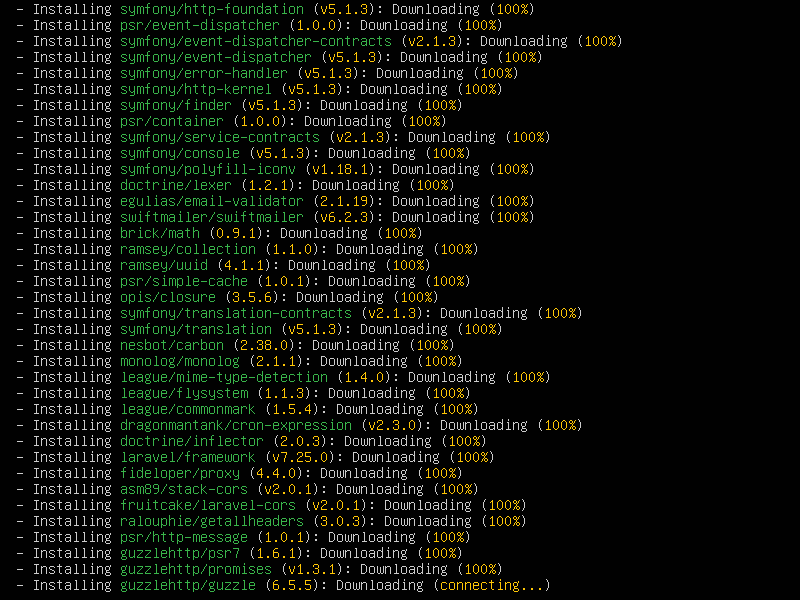
Notez que lors de la configuration NGINX servir Laravel comme décrit ci-dessous, le chemin absolu (ou chemin racine) de votre site dans NGINX le fichier de configuration sera /var/www/html/example.com/publics.
Étape 5: Configuration de Laravel dans Ubuntu 20.04
Pour lister le contenu du nouveau Laravel installation, exécutez ce qui suit commande ls. Vous remarquerez qu’un .env Le fichier a été créé automatiquement, ce qui, dans le passé, devait être créé manuellement.
$ ls -la /var/www/html/example.com/
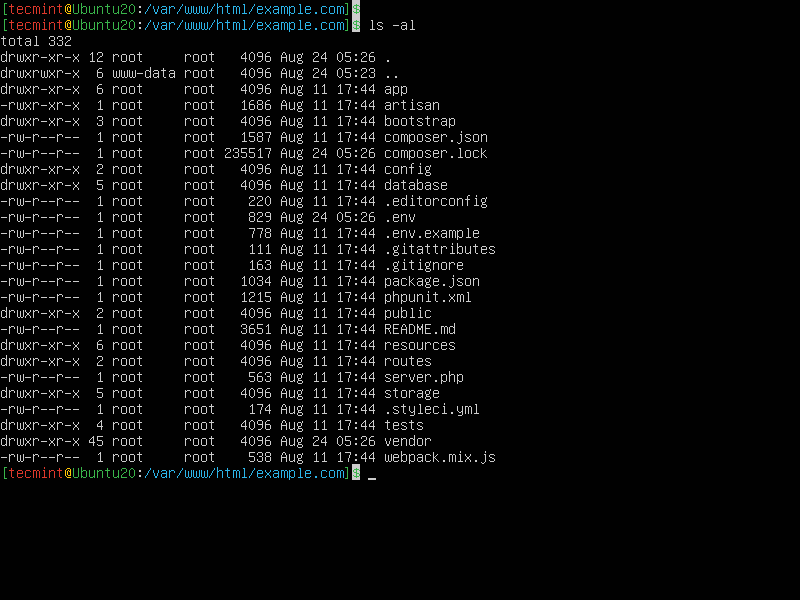
Ensuite, définissez les autorisations appropriées sur le Laravel répertoire comme suit.
$ sudo chown -R :www-data /var/www/html/example.com/storage/ $ sudo chown -R :www-data /var/www/html/example.com/bootstrap/cache/ $ sudo chmod -R 0777 /var/www/html/example.com/storage/ $ sudo chmod -R 0775 /var/www/html/example.com/bootstrap/cache/
Ensuite, Laravel utilise une clé d’application pour sécuriser les sessions utilisateur et d’autres données cryptées. Le défaut .env contient une clé d’application par défaut, mais vous devez en générer une nouvelle pour votre déploiement laravel à des fins de sécurité.
$ sudo php artisan key:generate
La clé générée sera ajoutée dans le .env file comme valeur du APP_KEY. Vous pouvez afficher la clé ajoutée en utilisant commande grep.
$ grep -i APP_Key /var/www/html/example.com/.env

Vous devez également configurer le Laravel détails de connexion à la base de données dans .env comme indiqué dans la capture d’écran suivante.
$ sudo nano /var/www/html/example.com/.env
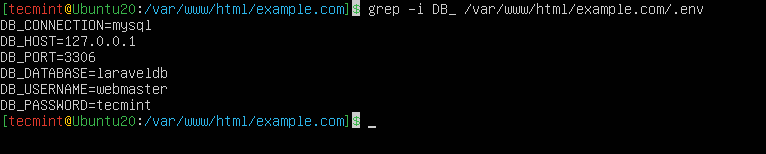
Étape 6: Configuration de NGINX pour servir l’application Laravel
Pour NGINX pour servir votre nouvelle application, vous devez créer un bloc serveur pour celle-ci dans la configuration NGINX, sous le /etc/nginx/sites-available/ annuaire.
$ sudo nano /etc/nginx/sites-available/example.com.conf
Dans la configuration ci-dessous, mettez à jour la directive racine dans le répertoire public de l’application Laravel et assurez-vous de remplacer www.example.com avec le nom de domaine de votre site Web comme indiqué.
Réglez également le fastcgi_pass directive doit pointer vers le support PHP-FPM écoute les demandes (par exemple fastcgi_pass unix:/run/php/php7.4-fpm.sock):
server{
server_name www.example.com;
root /var/www/html/example.com/public;
index index.php;
charset utf-8;
gzip on;
gzip_types text/css application/javascript text/javascript application/x-javascript image/svg+xml text/plain text/xsd text/xsl text/xml image/x-icon;
location / {
try_files $uri $uri/ /index.php?$query_string;
}
location ~ .php {
include fastcgi.conf;
fastcgi_split_path_info ^(.+.php)(/.+)$;
fastcgi_pass unix:/run/php/php7.4-fpm.sock;
}
location ~ /.ht {
deny all;
}
}
Enregistrez le fichier puis activez la configuration du site Laravel en créant un lien depuis /etc/nginx/sites-available/example.com.conf à la /etc/nginx/sites-enabled/ annuaire. En outre, supprimez la configuration de bloc de serveur par défaut.
$ sudo ln -s /etc/nginx/sites-available/example.com.conf /etc/nginx/sites-enabled/ $ sudo rm /etc/nginx/sites-enabled/default
Ensuite, vérifiez si le NGINX la syntaxe de configuration est correcte en exécutant la commande suivante avant de redémarrer le service.
$ sudo nginx -t $ sudo systemctl restart nginx
À ce stade, vous devez tester si votre Laravel le déploiement fonctionne correctement et s’il est accessible à partir d’un navigateur. Pour utiliser le domaine factice, example.com, utilisons le /etc/hosts fichier sur votre ordinateur local pour créer un DNS local.
Exécutez les commandes suivantes pour obtenir l’adresse IP du serveur Laravel et l’ajouter au /etc/hosts fichier (remplacez la valeur en fonction de vos paramètres).
$ ip ad
$ echo « 192.168.56.11 example.com » | sudo tee -a / etc / hosts
Ouvrez maintenant un navigateur Web sur l’ordinateur local et utilisez l’adresse suivante pour naviguer.
http://www.example.com/
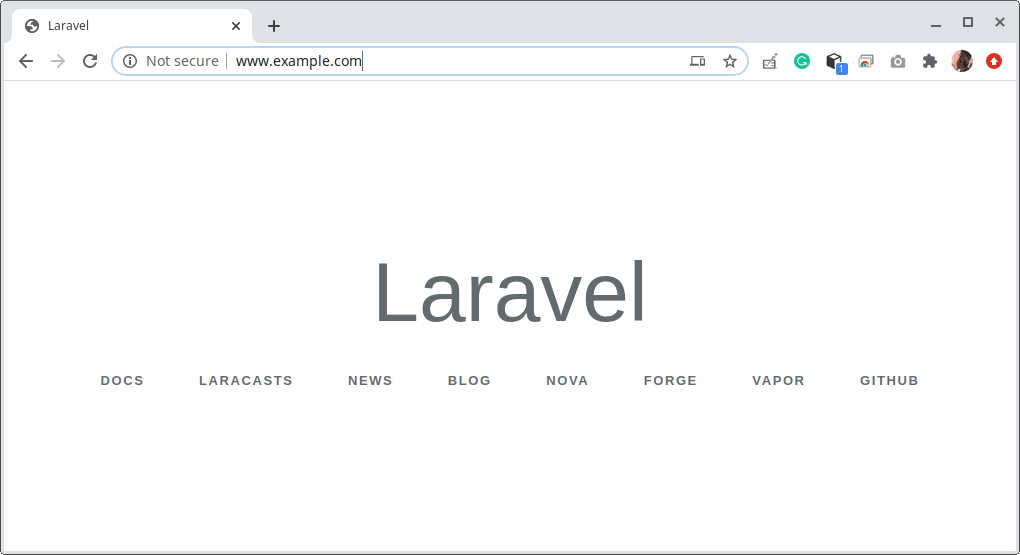
Maintenant que vous avez Laravel installé, vous pouvez commencer à créer votre application Web ou votre site. Pour plus d’informations, consultez le Documentation Laravel.
Si vous appréciez ce que nous faisons ici sur TecMint, vous devriez considérer:
TecMint est le site communautaire à la croissance la plus rapide et le plus fiable pour tout type d’articles, de guides et de livres Linux sur le Web. Des millions de personnes visitent TecMint! pour rechercher ou parcourir les milliers d’articles publiés disponibles GRATUITEMENT à tous.
Si vous aimez ce que vous lisez, pensez à nous acheter un café (ou 2) en guise de remerciement.
Nous sommes reconnaissants de votre soutien sans fin.
.






![10 exemples de commandes Gzip [Compress Files in Linux]](https://media.techtribune.net/uploads/2023/06/Gzip-Command-in-Linux-238x178.png)




